कैसे किसी भी कंप्यूटर से सॉफ्टवेयर उत्पाद कुंजी पुनर्प्राप्त करने के लिए, यहां तक कि एक टूटी हुई
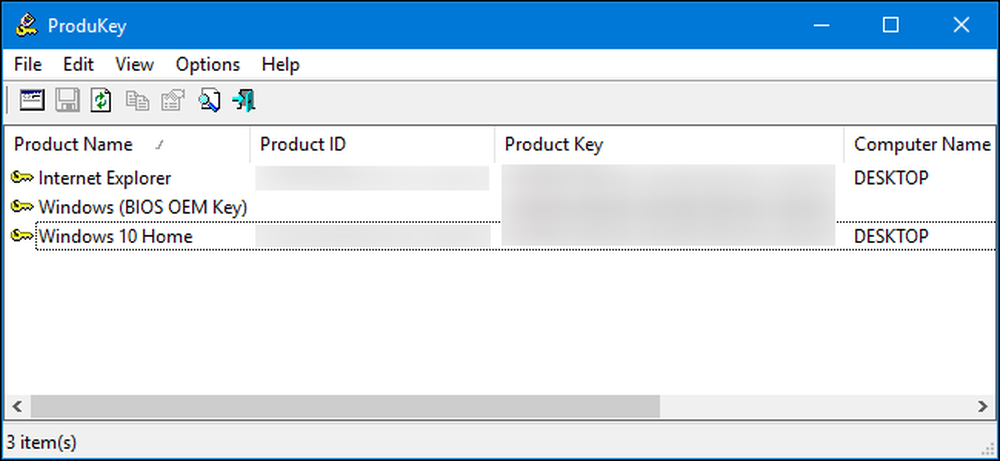
उत्पाद कुंजी इन दिनों कम और कम आम होती जा रही हैं, लेकिन अगर आपके पास अपने कंप्यूटर पर सॉफ़्टवेयर का एक टुकड़ा है-और वह अपने उत्पाद की खोज नहीं कर सकता है-यह सरल प्रोग्राम आपको इसे निकालने में मदद कर सकता है.
NirSoft के ProduKey से आप विंडोज, माइक्रोसॉफ्ट ऑफिस और कई अन्य सॉफ्टवेयर प्रोग्रामों के लिए उत्पाद कुंजी देख सकते हैं। यह वर्तमान कंप्यूटर से चाबियाँ दिखा सकता है, या आप इसका उपयोग टूटे कंप्यूटर की हार्ड ड्राइव पर संग्रहीत कुंजियों को देखने के लिए कर सकते हैं.
कैसे एक काम कर रहे कंप्यूटर से कुंजी पुनर्प्राप्त करने के लिए
इस पृष्ठ से ProduKey संग्रह डाउनलोड करें और ProduKey.exe फ़ाइल चलाएँ.
आप अपने विंडोज इंस्टॉलेशन के साथ-साथ आपके सिस्टम पर स्थापित अन्य अनुप्रयोगों के लिए उत्पाद कुंजी देखेंगे, जिसमें Microsoft Office, Visual Studio, MIcrosoft Exchange Server, Microsoft SQL Server और कुछ Adobe और Autodesk उत्पाद शामिल हैं.
यदि आपका कंप्यूटर अपने UEFI फर्मवेयर में एम्बेडेड विंडोज 10 या 8 कुंजी के साथ आता है, तो इसे यहां "विंडोज (BIOS OEM कुंजी)" के रूप में प्रदर्शित किया जाएगा। यह कुंजी आपके कंप्यूटर के मदरबोर्ड पर संग्रहीत होती है और जब भी आप अपने पीसी पर विंडोज स्थापित करते हैं, तो विंडोज स्वचालित रूप से इसका उपयोग करेगा। आपको इसे वापस लिखने या इसे लिखने की आवश्यकता नहीं है.
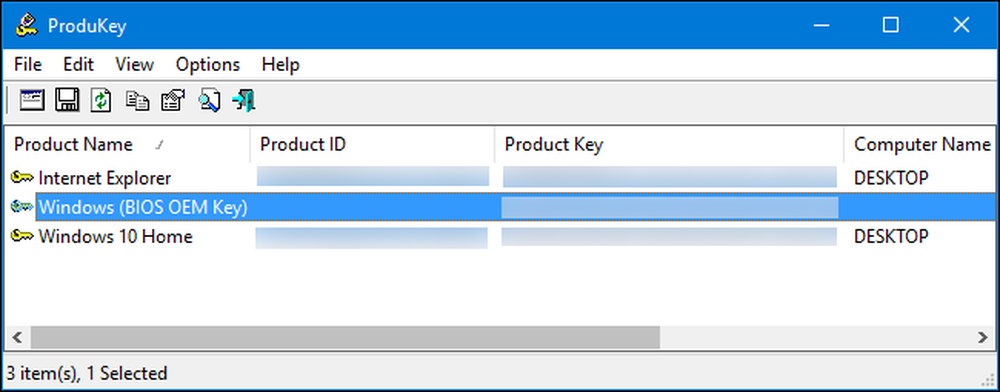
किसी भी उत्पाद कुंजी को लिखें जिसे आप उन्हें सुरक्षित स्थान पर रखना और संग्रहीत करना चाहते हैं। इट्स दैट ईजी!
एक अलग हार्ड ड्राइव से कुंजी पुनर्प्राप्त करने के लिए कैसे
यदि आपके पास एक कंप्यूटर है जो बूट नहीं करेगा, तो आप इसकी कुंजी तब तक पुनर्प्राप्त कर सकते हैं जब तक हार्ड ड्राइव अभी भी काम करता है। आपको बस ड्राइव को निकालने की जरूरत है, इसे एक कार्यात्मक कंप्यूटर से कनेक्ट करें, और उस पर ProduKey को इंगित करें.
यदि आप ऐसा करना चाहते हैं, तो आपको टूटे हुए कंप्यूटर को बंद करना होगा, इसे खोलना होगा और इसके आंतरिक ड्राइव को निकालना होगा। यह दूसरों की तुलना में कुछ कंप्यूटरों पर आसान होगा-उदाहरण के लिए, कई लैपटॉप आसानी से खोलने के लिए डिज़ाइन नहीं किए जाते हैं, जबकि डेस्कटॉप आमतौर पर होते हैं.
फिर आप एक काम कर रहे कंप्यूटर पर आंतरिक ड्राइव बे में ड्राइव सम्मिलित कर सकते हैं, या नीचे दिए गए जैसे एक SATA हार्ड ड्राइव डॉकिंग स्टेशन का उपयोग कर सकते हैं.

जो भी विकल्प आप चुनते हैं, एक बार जब ड्राइव प्लग इन हो जाती है और विंडोज में दिखाई देती है, तो आगे बढ़ें और ProduKey को चलाएं, जैसे आप पिछले अनुभाग में वर्णित एक कामकाजी कंप्यूटर पर करेंगे। माध्यमिक ड्राइव चुनने के लिए फ़ाइल> स्रोत का चयन करें पर क्लिक करें.

स्रोत विंडो का चयन करें, "बाहरी विंडोज निर्देशिका से उत्पाद कुंजी लोड करें" चुनें और इसे दूसरे पीसी से ड्राइव पर विंडोज निर्देशिका में इंगित करें। उदाहरण के लिए, यदि अन्य पीसी की ड्राइव D :, है, तो आपको इसे D: \ Windows पर इंगित करना होगा.
फिर ProduKey दूसरे कंप्यूटर की ड्राइव से चाबियों को प्रदर्शित करेगा, न कि वर्तमान कंप्यूटर पर उपयोग में आने वाली चाबियों को.
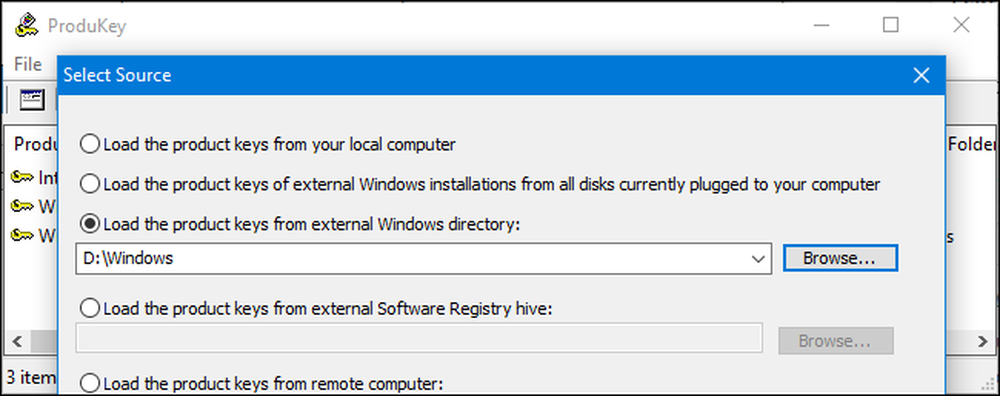
कंप्यूटर की ड्राइव को हटाने के बिना कुंजी कैसे पुनर्प्राप्त करें
अंत में, यदि आप पहले कंप्यूटर से ड्राइव को भौतिक रूप से हटा नहीं सकते हैं या नहीं चाहते हैं, तो आप उस ड्राइव से फ़ाइलों को कॉपी करने के लिए एक लिनक्स लाइव यूएसबी ड्राइव का उपयोग कर सकते हैं, और फिर उन्हें दूसरे पर ProduKey के साथ जांचें। कंप्यूटर। आमतौर पर, हमें लगता है कि ड्राइव को हटाना आसान है, लेकिन यह एक विकल्प के रूप में काम करेगा.
ऐसा करने के लिए, आपको सबसे पहले खुद को एक लाइव लिनक्स ड्राइव बनाना होगा। उदाहरण के लिए, आप एक उबंटू ड्राइव बना सकते हैं। ऐसा करने के लिए, आपको उबंटू आईएसओ डाउनलोड करना होगा और विंडोज के लिए रूफस टूल डाउनलोड करना होगा.
चेतावनी: जिस USB ड्राइव को आप लाइव लिनक्स ड्राइव में बदलते हैं वह मिट जाएगी। पहले उस पर कोई महत्वपूर्ण फाइल का बैकअप लें.
एक बार जब आप दोनों के पास, एक यूएसबी ड्राइव कनेक्ट करें और रूफस लॉन्च करें। अपनी USB ड्राइव का चयन करें, FAT32 फाइल सिस्टम चुनें, और "बॉक्स का उपयोग करके बूट करने योग्य डिस्क बनाएं" की जांच करें। इसके दाईं ओर बटन पर क्लिक करें और आपके द्वारा डाउनलोड की गई उबंटू आईएसओ छवि का चयन करें.
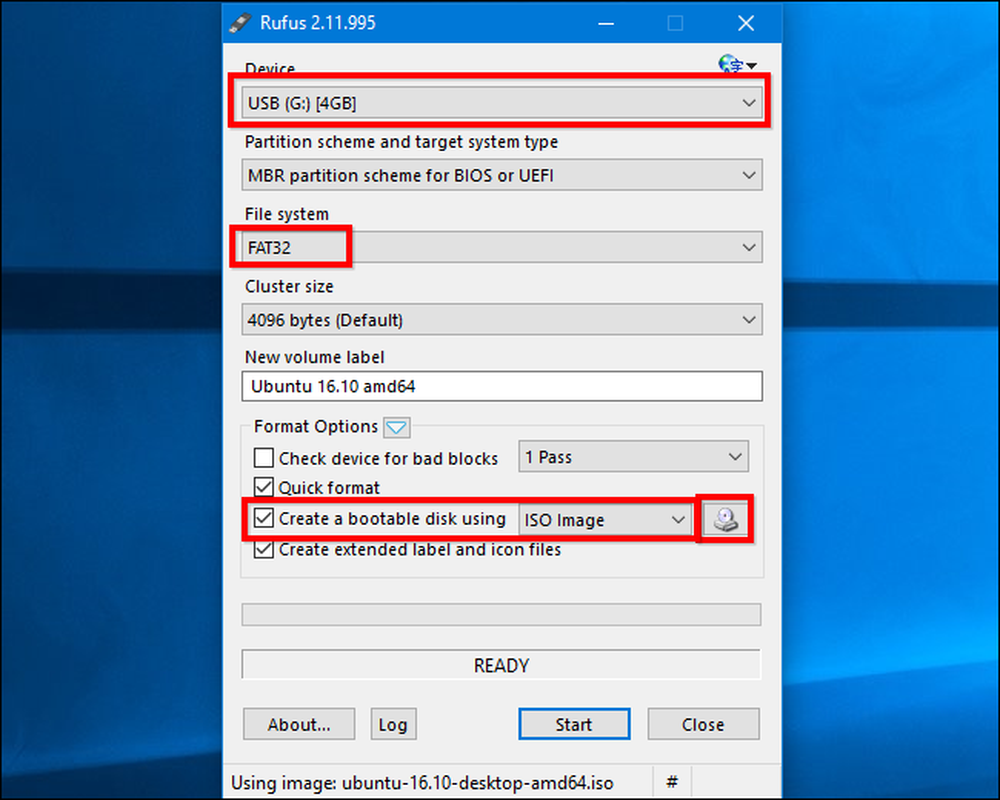
"प्रारंभ" पर क्लिक करें और Syslinux सॉफ्टवेयर डाउनलोड करने के लिए सहमत हैं। "आईएसओ छवि मोड में लिखें (अनुशंसित)" चुनें और जब आपसे पूछा जाए तो डिस्क पर डेटा को पोंछने के लिए सहमत हों.
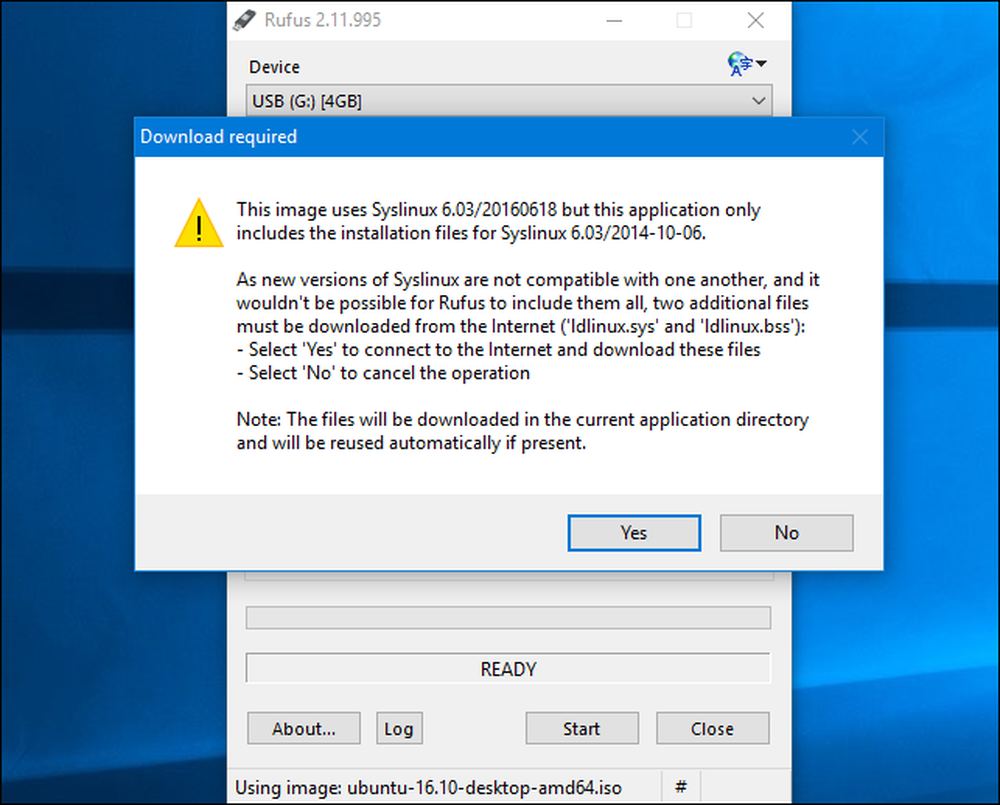
जब डिस्क बनाई जाती है, तो आप यूएसबी ड्राइव को अपने टूटे हुए कंप्यूटर से कनेक्ट कर सकते हैं और उससे बूट कर सकते हैं। आपको बस ड्राइव डालने की आवश्यकता हो सकती है, इसे बूट कर सकते हैं और कंप्यूटर यूएसबी ड्राइव से शुरू होगा। या, आपको बूट ऑर्डर को मोड़ना या बूट विकल्प मेनू का उपयोग करना पड़ सकता है.
जब उबंटू बूट होता है, तो पैनल पर ड्राइव आइकन पर क्लिक करके एक फ़ाइल प्रबंधक विंडो खोलें। अपने विंडोज ड्राइव का पता लगाएँ और नेविगेट करें C: \ Windows \ System32 \ . "कॉन्फ़िगर" फ़ोल्डर पर राइट-क्लिक करें और "कॉपी" चुनें। किसी अन्य बाहरी USB ड्राइव को अपने कंप्यूटर से कनेक्ट करें और इसके लिए कॉन्फ़िगर फ़ोल्डर की प्रतिलिपि बनाएँ.
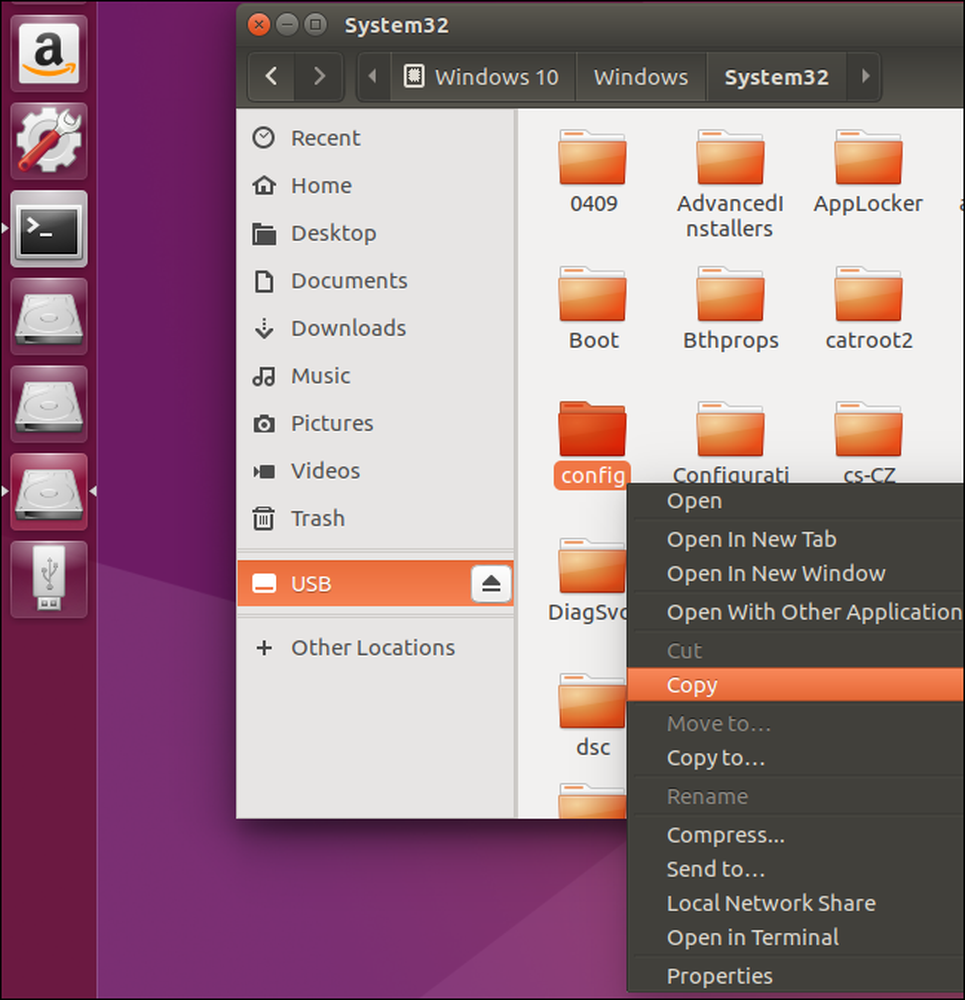
विंडोज चलाने वाले दूसरे कंप्यूटर में "कॉन्फिगर" फ़ोल्डर युक्त ड्राइव लें.
आपको निर्देशिका संरचना को फिर से बनाना होगा। एक "विंडोज" फ़ोल्डर बनाएँ और फिर उसके अंदर एक "सिस्टम 32" फ़ोल्डर बनाएँ। "कॉन्फ़िगर" फ़ोल्डर को सिस्टम 32 फ़ोल्डर में कॉपी करें.
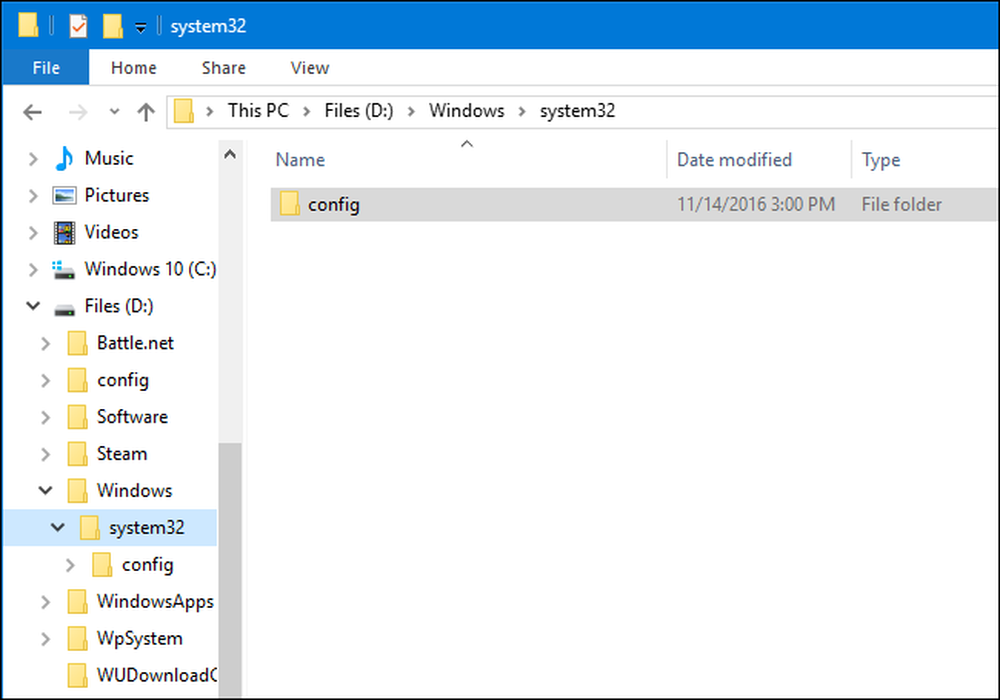
ProduKey लॉन्च करें, फ़ाइल> स्रोत का चयन करें पर क्लिक करें, और आपके द्वारा बनाए गए विंडोज फ़ोल्डर का चयन करें। आप इसे सीधे कॉन्फ़िगर फ़ोल्डर में इंगित नहीं कर सकते.
फिर ProduKey आपको आपके द्वारा कॉपी किए गए कॉन्फ़िगरेशन फ़ोल्डर से उत्पाद कुंजी दिखाएगा.
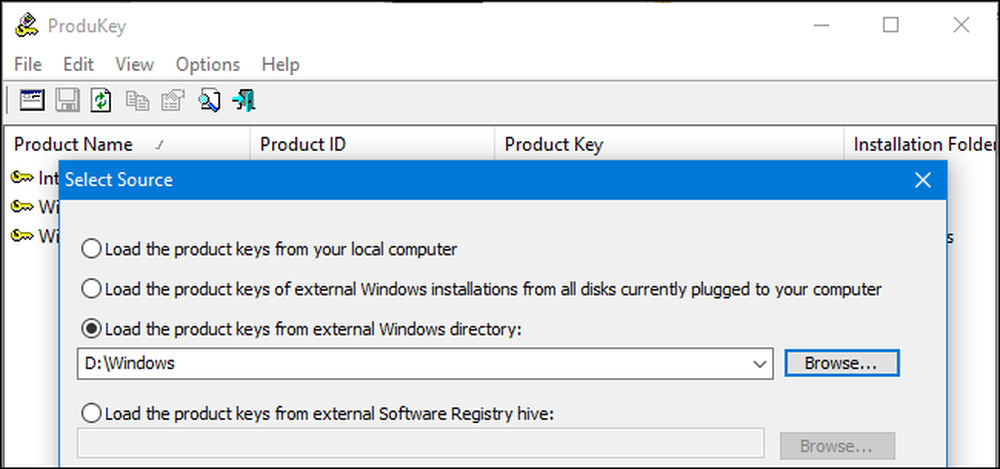
छवि क्रेडिट: फिलिप स्टीवर्ट




